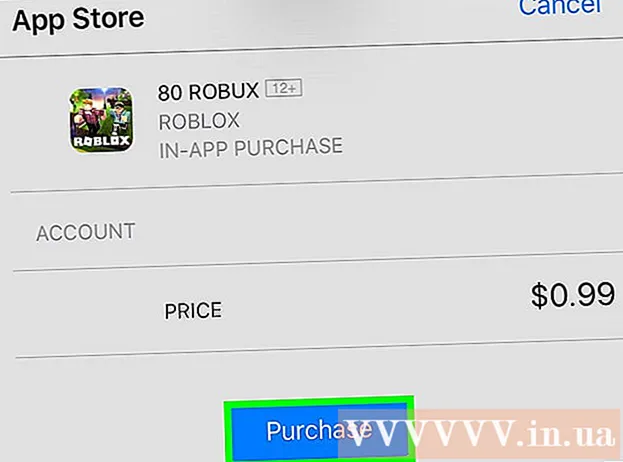Forfatter:
Joan Hall
Oprettelsesdato:
3 Februar 2021
Opdateringsdato:
17 Kan 2024
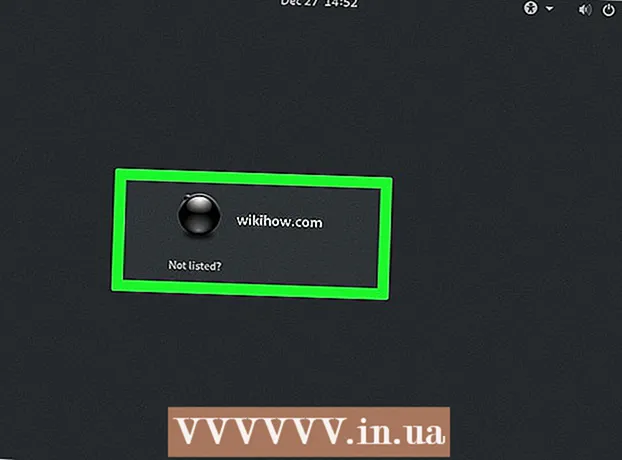
Indhold
- Trin
- Del 1 af 3: Sådan tilpasses lyden
- Del 2 af 3: Sådan installeres X Window System
- Del 3 af 3: Sådan installeres GNOME
- Tips
- Advarsler
Denne artikel viser dig, hvordan du installerer GNOME Graphical User Interface (GUI) på en Arch Linux -computer. GNOME er en af de mest populære GUI'er til Arch Linux, da der som standard ikke er nogen GUI i Arch Linux.
Trin
Del 1 af 3: Sådan tilpasses lyden
 1 Sørg for, at du bruger Arch Linux. Hvis din computer har to operativsystemer, skal du genstarte computeren, vælge Arch Linux, når du bliver bedt om det, og derefter klikke på ↵ Indtast.
1 Sørg for, at du bruger Arch Linux. Hvis din computer har to operativsystemer, skal du genstarte computeren, vælge Arch Linux, når du bliver bedt om det, og derefter klikke på ↵ Indtast. - Når du genstarter din computer, skal du indtaste dit brugernavn og din adgangskode for at logge ind på Arch Linux.
 2 Indtast kommandoen for at downloade lydpakken. Gå ind sudo pacman -S alsa -utils og tryk på ↵ Indtast.
2 Indtast kommandoen for at downloade lydpakken. Gå ind sudo pacman -S alsa -utils og tryk på ↵ Indtast.  3 Indtast superbrugeradgangskoden, når du bliver bedt om det. Denne adgangskode kan være forskellig fra den, der bruges til at logge på systemet. Indtast din adgangskode, og tryk derefter på ↵ Indtast.
3 Indtast superbrugeradgangskoden, når du bliver bedt om det. Denne adgangskode kan være forskellig fra den, der bruges til at logge på systemet. Indtast din adgangskode, og tryk derefter på ↵ Indtast.  4 Bekræft download. Gå ind y og tryk på ↵ Indtast... Downloaden af lydpakken starter.
4 Bekræft download. Gå ind y og tryk på ↵ Indtast... Downloaden af lydpakken starter.  5 Indtast kommandoen til lydindstilling. Gå ind alsamixer og tryk på ↵ Indtast... En række lodrette striber vises på skærmen.
5 Indtast kommandoen til lydindstilling. Gå ind alsamixer og tryk på ↵ Indtast... En række lodrette striber vises på skærmen.  6 Juster lydniveauet. Vælg et lydniveau (f.eks. "Master") ved hjælp af venstre eller højre piletasterne, og brug derefter op eller ned piletasterne til at hæve eller sænke lydstyrken for det niveau. Når du er færdig med at justere niveauerne, skal du trykke på F6, vælg dit computers lydkort og klik ↵ Indtast.
6 Juster lydniveauet. Vælg et lydniveau (f.eks. "Master") ved hjælp af venstre eller højre piletasterne, og brug derefter op eller ned piletasterne til at hæve eller sænke lydstyrken for det niveau. Når du er færdig med at justere niveauerne, skal du trykke på F6, vælg dit computers lydkort og klik ↵ Indtast.  7 Luk lydopsætningssiden. Tryk på tasten Esc.
7 Luk lydopsætningssiden. Tryk på tasten Esc.  8 Test lyden. Gå ind højttaler -test -c 2 og tryk på ↵ Indtast... Der kommer lyd fra højttalerne - sørg for at de fungerer korrekt.
8 Test lyden. Gå ind højttaler -test -c 2 og tryk på ↵ Indtast... Der kommer lyd fra højttalerne - sørg for at de fungerer korrekt.  9 Afslut processen. Klik på Ctrl+C (eller ⌘ Kommando+C på en Mac -computer).
9 Afslut processen. Klik på Ctrl+C (eller ⌘ Kommando+C på en Mac -computer).
Del 2 af 3: Sådan installeres X Window System
 1 Indtast kommandoen X Window System boot. Inden GUI installeres, skal X Window System installeres. Indtast ved kommandoprompten sudo pacman -S xorg-server xorg-xinit xorg-server-utils og tryk på ↵ Indtast.
1 Indtast kommandoen X Window System boot. Inden GUI installeres, skal X Window System installeres. Indtast ved kommandoprompten sudo pacman -S xorg-server xorg-xinit xorg-server-utils og tryk på ↵ Indtast.  2 Bekræft download. Gå ind ynår du bliver bedt om det, skal du trykke på ↵ Indtast.
2 Bekræft download. Gå ind ynår du bliver bedt om det, skal du trykke på ↵ Indtast.  3 Indtast kommandoen for at installere skrivebordsfunktioner. Gå ind sudo pacman -S xorg-twm xorg-xclock xterm og tryk på ↵ Indtast.
3 Indtast kommandoen for at installere skrivebordsfunktioner. Gå ind sudo pacman -S xorg-twm xorg-xclock xterm og tryk på ↵ Indtast.  4 Indtast din adgangskode, og bekræft derefter download. Når du bliver bedt om det, skal du indtaste din superbrugeradgangskode og klikke på ↵ Indtastog indtast derefter y og tryk på ↵ Indtast.
4 Indtast din adgangskode, og bekræft derefter download. Når du bliver bedt om det, skal du indtaste din superbrugeradgangskode og klikke på ↵ Indtastog indtast derefter y og tryk på ↵ Indtast.  5 Vent på, at installationen er fuldført. Dette kan tage flere minutter, fra pakkerne er downloadet til din computer.
5 Vent på, at installationen er fuldført. Dette kan tage flere minutter, fra pakkerne er downloadet til din computer.  6 Start X Window System. Gå ind startx og tryk på ↵ Indtast... X Window System Command Prompt åbnes, som du kan installere GNOME GUI med.
6 Start X Window System. Gå ind startx og tryk på ↵ Indtast... X Window System Command Prompt åbnes, som du kan installere GNOME GUI med.
Del 3 af 3: Sådan installeres GNOME
 1 Indtast kommandoen DejaVu font download. Denne skrifttype er afgørende for, at X Window System fungerer korrekt. Gå ind sudo pacman -S ttf -dejavu og tryk på ↵ Indtast.
1 Indtast kommandoen DejaVu font download. Denne skrifttype er afgørende for, at X Window System fungerer korrekt. Gå ind sudo pacman -S ttf -dejavu og tryk på ↵ Indtast.  2 Indtast superbrugeradgangskoden, når du bliver bedt om det. Tryk derefter på ↵ Indtast.
2 Indtast superbrugeradgangskoden, når du bliver bedt om det. Tryk derefter på ↵ Indtast.  3 Bekræft download. Gå ind y og tryk på ↵ Indtast.
3 Bekræft download. Gå ind y og tryk på ↵ Indtast.  4 Vent til skrifttypen installeres. Det tager kun et par minutter.
4 Vent til skrifttypen installeres. Det tager kun et par minutter.  5 Indtast GNOME boot -kommandoen. Gå ind sudo pacman -S gnome og tryk på ↵ Indtast.
5 Indtast GNOME boot -kommandoen. Gå ind sudo pacman -S gnome og tryk på ↵ Indtast.  6 Bekræft download. Indtast, når du bliver bedt om det y og tryk på ↵ Indtast... GNOME -download starter.
6 Bekræft download. Indtast, når du bliver bedt om det y og tryk på ↵ Indtast... GNOME -download starter. - Denne proces kan tage alt fra et par minutter til flere timer afhængigt af hastigheden på din internetforbindelse.
 7 Installer en anden kommandolinje. GNOME -kommandolinjen fungerer ikke på nogle versioner af Arch Linux, men du kan installere en anden kommandolinje. For det:
7 Installer en anden kommandolinje. GNOME -kommandolinjen fungerer ikke på nogle versioner af Arch Linux, men du kan installere en anden kommandolinje. For det: - gå ind sudo pacman -S lxterminal og tryk på ↵ Indtast;
- indtast superbrugeradgangskoden, når du bliver bedt om det;
- gå ind y og tryk på ↵ Indtast.
 8 Slå displaystyring til. Gå ind sudo systemctl aktiver gdm.service og tryk på ↵ Indtast.
8 Slå displaystyring til. Gå ind sudo systemctl aktiver gdm.service og tryk på ↵ Indtast.  9 Indtast din adgangskode, når du bliver bedt om det. Indtast superbrugeradgangskoden to gange under Display Manager -godkendelsesprocessen. Når meddelelsen "Godkendelse fuldført" vises nederst på siden, skal du fortsætte til næste trin.
9 Indtast din adgangskode, når du bliver bedt om det. Indtast superbrugeradgangskoden to gange under Display Manager -godkendelsesprocessen. Når meddelelsen "Godkendelse fuldført" vises nederst på siden, skal du fortsætte til næste trin.  10 Genstart din computer. Gå ind genstart og tryk på ↵ Indtast... Computeren genstarter og viser login -siden. Brug musen til at vælge et brugernavn og indtast derefter en adgangskode - du bliver ført til et fuldt skrivebord.
10 Genstart din computer. Gå ind genstart og tryk på ↵ Indtast... Computeren genstarter og viser login -siden. Brug musen til at vælge et brugernavn og indtast derefter en adgangskode - du bliver ført til et fuldt skrivebord.
Tips
- For at starte installerede programmer i GNOME skal du klikke på Aktiviteter i øverste venstre hjørne af skærmen, klikke på det prikkede gitterikon og derefter klikke på det ønskede program. Du finder kommandolinjen her.
Advarsler
- Installer GUI, hvis du er en nybegynder eller uerfaren bruger, fordi Arch Linux som standard kun styres via kommandolinjen.